Hoe een verzonden e-mail bewerken in Outlook?
Bijvoorbeeld, je hebt zojuist per ongeluk een e-mail verzonden en je wilt deze verzonden e-mail bewerken en meer inhoud toevoegen in Outlook, heb je enig idee? Dit artikel introduceert een oplossing voor jou.
Een verzonden e-mail bewerken met de functie 'Dit bericht terughalen' in Outlook
Een verzonden e-mail bewerken met de functie 'Dit bericht terughalen' in Outlook
Deze methode zal je leiden om de verzonden e-mail in Outlook terug te halen, deze naar behoefte te bewerken en vervolgens opnieuw te verzenden. Volg de volgende stappen:
1. Open de map "Verzonden Items" en dubbelklik om de specifieke verzonden e-mail die je wilt bewerken te openen.
2. De verzonden e-mail wordt nu geopend in het Berichtenvenster. Klik op "Bericht" > "Acties" > "Dit bericht terughalen". Zie screenshot:
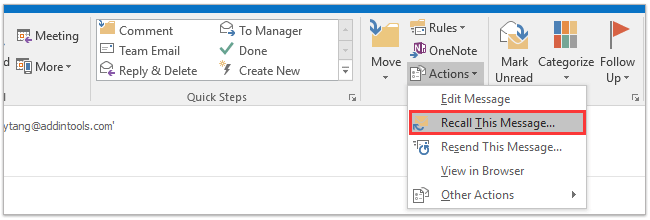
3. In het pop-upvenster 'Dit bericht terughalen', vink dan de optie "Ongelezen kopieën verwijderen en vervangen door een nieuw bericht" aan en klik op de knop "OK".
Notitie: Het is optioneel om de optie "Laat me weten of het terughalen voor elke ontvanger is gelukt of mislukt" aan te vinken.
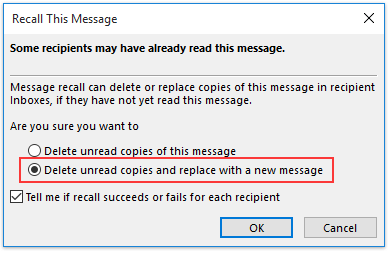
4. Nu is het verzonden bericht bewerkbaar. Bewerk het naar behoefte en klik vervolgens op de knop "Verzenden".
Notitie: De functie 'Dit bericht terughalen' kan e-mails alleen terugroepen als de ontvangers deze verzonden e-mail nog niet hebben gelezen.
AI Mail Assistant in Outlook: Slimmere antwoorden, duidelijkere communicatie (één-klik magie!) GRATIS
Stroomlijn uw dagelijkse Outlook-taken met de AI Mail Assistant van Kutools voor Outlook. Deze krachtige tool leert uit uw eerdere e-mails om intelligente en nauwkeurige reacties te bieden, uw e-mailinhoud te optimaliseren en u te helpen berichten moeiteloos op te stellen en te verfijnen.

Deze functie ondersteunt:
- Slimme antwoorden: Ontvang reacties die zijn samengesteld uit uw eerdere gesprekken - afgestemd, precies en klaar voor gebruik.
- Verbeterde inhoud: Automatisch uw e-mailtekst verfijnen voor meer duidelijkheid en impact.
- Makkelijke samenstelling: Geef slechts trefwoorden op en laat AI de rest doen, met meerdere schrijfstijlen.
- Intelligente uitbreidingen: Breid uw gedachten uit met contextbewuste suggesties.
- Samenvatting: Krijg direct een beknopt overzicht van lange e-mails.
- Wereldwijde bereik: Vertaal uw e-mails eenvoudig in elke taal.
Deze functie ondersteunt:
- Slimme e-mailreacties
- Geoptimaliseerde inhoud
- Op trefwoorden gebaseerde concepten
- Intelligente inhoudsuitbreiding
- E-mailsamenvatting
- Meertalige vertaling
Het beste van alles is dat deze functie voor altijd volledig gratis is! Wacht niet langer — download AI Mail Assistant nu en geniet
Gerelateerde artikelen
Verwijderen/terughalen van een verzonden e-mail voordat ontvangers deze lezen in Outlook
Terughalen of intrekken van een verzonden bericht in Outlook
Beste Office-productiviteitstools
Breaking News: Kutools for Outlook lanceert een gratis versie!
Ervaar de geheel nieuwe Kutools for Outlook met meer dan100 fantastische functies! Klik om nu te downloaden!
📧 E-mailautomatisering: Automatisch antwoorden (Beschikbaar voor POP en IMAP) / Schema E-mail verzenden / Automatisch CC/BCC per Regel bij Verzenden / Automatisch doorsturen (Geavanceerde regels) / Begroeting automatisch toevoegen / Meerdere ontvangers automatisch opsplitsen naar individuele E-mail...
📨 E-mailbeheer: E-mail terughalen / Scam-e-mails blokkeren op onderwerp en anderen / Duplicaat verwijderen / Geavanceerd Zoeken / Organiseer mappen...
📁 Bijlagen Pro: Batch opslaan / Batch loskoppelen / Batch comprimeren / Automatisch opslaan / Automatisch loskoppelen / Automatisch comprimeren...
🌟 Interface-magie: 😊Meer mooie en gave emoji's / Herinneren wanneer belangrijke e-mails binnenkomen / Outlook minimaliseren in plaats van afsluiten...
👍 Wonders met één klik: Antwoord Allen met Bijlagen / Anti-phishing e-mails / 🕘Tijdzone van de afzender weergeven...
👩🏼🤝👩🏻 Contacten & Agenda: Batch toevoegen van contacten vanuit geselecteerde E-mails / Contactgroep opsplitsen naar individuele groepen / Verjaardagsherinnering verwijderen...
Gebruik Kutools in je voorkeurt taal – ondersteunt Engels, Spaans, Duits, Frans, Chinees en meer dan40 andere talen!


🚀 Eén klik downloaden — Ontvang alle Office-invoegtoepassingen
Sterk aanbevolen: Kutools for Office (5-in-1)
Met één klik download je vijf installatiepakketten tegelijk — Kutools voor Excel, Outlook, Word, PowerPoint en Office Tab Pro. Klik om nu te downloaden!
- ✅ Eén-klik gemak: Download alle vijf de installaties in één actie.
- 🚀 Klaar voor elke Office-taak: Installeer de invoegtoepassingen die je nodig hebt, wanneer je ze nodig hebt.
- 🧰 Inclusief: Kutools voor Excel / Kutools for Outlook / Kutools voor Word / Office Tab Pro / Kutools voor PowerPoint